Oglas
Živimo v svetu, v katerem je večina od nas 24 ur na dan povezana z internetom. Uporabniki Chromebooka si bodo zapomnili kdaj kritiki so zasmehovali Googlov operacijski sistem Chromebooki ne delujejo brez povezave? Razkrivanje mitovEna največjih kritik, namenjenih Googlovim Chromebookom, je, da so računalniki samo na spletu – torej, brez interneta, brez smisla. Kako resnična je ta izjava? Preberi več ker je "samo na spletu", vendar se je v zadnjih nekaj letih večina operacijskih sistemov usmerjala k istemu modelu - in to vključuje Windows.
Spreminjanje vzorcev uporabe je lahko problematično. Vedno bodo določeni časi, ko spletna povezava ne bo na voljo. Morda poskušate opraviti nekaj dela na terenu ali želite igrati igro na dolgem potovanju z avtomobilom.
V teh primerih se morate vrniti na funkcije in aplikacije sistema Windows 10 brez povezave. Toda na katere aplikacije in storitve bi se morali obrniti, ko ste »izven omrežja«?
Tukaj je šest aplikacij za Windows 10 brez povezave, s katerimi boste tako produktivni kot tudi zabavni.
1. Zemljevidi
O tem, zakaj menim, sem že pisal Aplikacija Windows Maps je vreden konkurent Windows Maps vs. Google Zemljevidi: 7 funkcij Windows je boljšiČas je, da aplikacija Windows 10 Maps stopi iz Googlove sence. Pokažemo vam sedem trikov, ki vas bodo spremenili v uporabo te super aplikacije. Preberi več na Google Zemljevide: ima številne funkcije, ki v mnogih primerih presegajo Googlov izdelek.
Ena od lastnosti, ki jih oba ponujata, je zmožnost prenesite in si oglejte zemljevide brez povezave 6 podcenjenih funkcij sistema Windows 10, ki jih morate preizkusitiWindows 10 je drugačen in se nenehno spreminja. Nikoli ne boste končali z raziskovanjem novih funkcij in orodij. Ta članek vam bo pomagal odkriti trike, ki ste jih do zdaj morda zamudili. Preberi več . Seveda je verjetnost, da boste Google Zemljevidi bolj verjetno uporabljali, če uporabljate mobilni telefon, vendar če uporabljate tablični računalnik Surface ali prenosni računalnik, je aplikacija Windows boljša.
Prenos zemljevida za ogled brez povezave je enostaven. Kliknite na tri vodoravne pike v zgornjem desnem kotu zaslona in izberite Nastavitve.

Nato kliknite Izberite Zemljevidi v Zemljevidi brez povezave razdelku menija. Samodejno boste preusmerjeni v aplikacijo Nastavitve za celoten sistem.

V novem oknu izberite Prenesite Zemljevide. Aplikacija vam bo pokazala seznam celin. Kliknite želeno celino in videli boste države znotraj nje. Glede na velikost države vam lahko aplikacija prikaže še en seznam držav ali mest. Kliknite zemljevid, da ga prenesete.

Ob predpostavki, da imate omogočeno nastavitev (Nastavitve > Aplikacije > Zemljevidi brez povezave > Samodejno posodabljanje zemljevidov), vaši zemljevidi brez povezave se bodo samodejno posodobili z morebitnimi spremembami.

Prenesi — Zemljevidi
2. OneDrive datoteke
Nič ni bolj frustrirajoče kot nezmožnost dostopa do vsebine v oblaku, ko jo najbolj potrebujete. Na srečo, če porabite nekaj minut za konfiguriranje OneDrive v sistemu Windows 10, ne boste nikoli več naleteli na težavo.
Ob predpostavki, da OneDrive že deluje, poiščite ikono aplikacije v opravilni vrstici, jo kliknite z desno tipko miške in izberite Nastavitve.
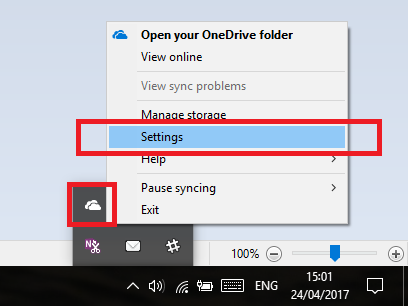
V novem oknu z nastavitvami izberite račun zavihek in nato kliknite Izberite Mape.
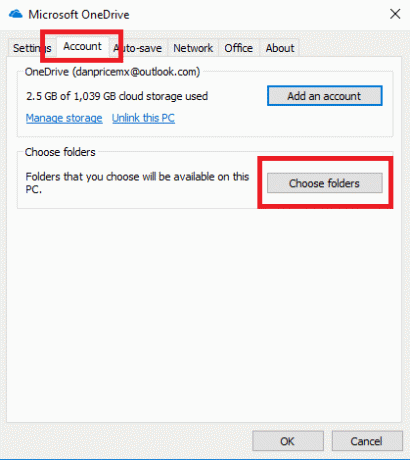
Aplikacija bo prikazala seznam vseh datotek in map v vašem računu OneDrive. Preprosto označite potrditvena polja poleg datotek, do katerih želite dostopati brez povezave.

Opozorilo: če imate v OneDrive veliko vsebine, lahko sinhronizacija vseh datotek porabi dragoceni lokalni prostor za shranjevanje. Zato je smiseln pristop, da ustvarite datoteko OneDrive, imenovano »Dokumenti brez povezave«, in vanjo shranite vse, kar boste morda potrebovali, ko niste povezani s povezavo.
Prenesi — OneDrive
3. Vsebina trgovine Windows 10
Če igrate veliko iger prek Steama, jih lahko omogočite brez povezave, tako da obiščete Steam > Pojdi brez povezave. Samo poskrbite, da to storite, preden izgubite povezavo.

Toda ali ste vedeli, da lahko tudi igrate igre (in druge medije), ki ste jih prenesli iz trgovine Windows, ko niste povezani?
Če želite omogočiti funkcijo, odprite Trgovina aplikacijo, kliknite svojo profilno sliko in nato Nastavitve.

Pomaknite se navzdol do Naprave brez povezave in potisnite stikalo pod Naj bo to en računalnik, ki ga uporabljam za zagon nekaterih aplikacij in iger z omejenimi licencami, tudi ko sem brez povezave.
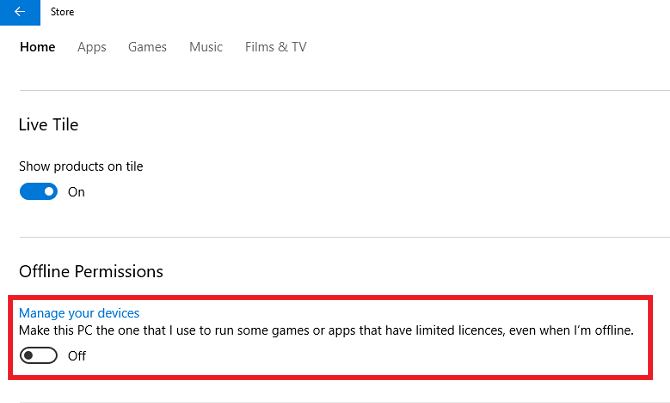
Na žalost ima ta funkcija nekaj opozoril. Prvič, samo ena od vaših naprav Windows 10 lahko igra igre in predstavnost brez povezave. Če imate Windows Phone, prenosni računalnik in tablico Surface, boste morali sprejeti nekaj težkih odločitev.
Drugič, določeno napravo lahko zamenjate le trikrat na leto. Tako, če upate, da boste nenehno sekali in spreminjali določeno napravo med telefonom in tabličnim računalnikom, ne boste imeli sreče.
4. Tok novic
Kljub temu, kar lahko preberete na določenih spletnih mestih, so bralniki RSS še vedno široko uporabljeni in so pomemben del delovnega toka produktivnosti mnogih ljudi.
Eden najbolj podcenjenih bralcev RSS v trgovini Windows je Newsflow. Za razliko od široko uporabljenega bralnika NextGen, za dostop do virov ne potrebujete računa tretje osebe (NextGen zahteva račun Feedly).

Ni vam treba storiti ničesar posebnega, da bi bili članki na voljo brez povezave; razvijalci so to funkcijo vgradili v aplikacijo. Vendar se je vseeno vredno odpraviti Nastavitve > Sinhroniziraj novice ob zagonu aplikacije da se prepričate, da vedno gledate najnovejše članke.
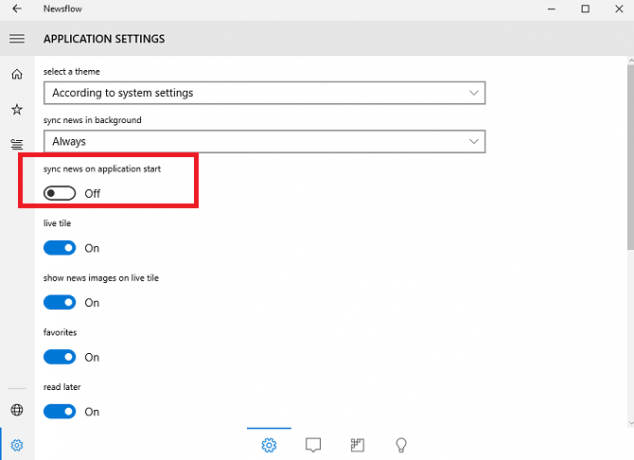
Prenesi — Tok novic
5. Netflix
Ne bo presenetljivo, če boste izvedeli, da je Netflix vaša najboljša možnost, če želite shranite TV-oddaje in filme v svojo napravo Zdaj lahko prenesete Netflixove oddaje za gledanje brez povezaveNetflix zdaj uporabnikom omogoča prenos vsebine iz svojega kataloga za gledanje brez povezave. To pomeni, da lahko uživate v Netflixu, tudi če ne najdete dostojne internetne povezave! Preberi več tako da jih lahko gledate brez povezave. Ni vedno tako - samo podjetje predstavil to funkcijo v sistemu Windows Zdaj lahko prenesete vsebino Netflix v operacijskem sistemu Windows 10Naročniki Netflixa lahko zdaj prenašajo vsebino za gledanje brez povezave v sistemu Windows 10. To pomeni, da končno obstaja razlog za namestitev aplikacije Windows 10 Netflix namesto obiska spletnega mesta. Preberi več spomladi 2017.
Očitno je, da preden lahko prenesete vsebino, potrebujete račun Netflix in aplikacijo, nameščeno na vašem računalniku.
Če imate obe stvari, zaženite aplikacijo in pojdite na Meni > Na voljo za prenos.

Če želite prenesti epizodo, kliknite sličico kaže in poiščite ikono za prenos. Ko kliknete ikono, se bo epizoda začela prenašati.

Napredek prenosov lahko spremljate tako, da obiščete Meni > Moji prenosi.
Prenesi — Netflix
6. Spotify
Poleg Netflixa je še ena najbolj priljubljena storitev pretakanja na svetu verjetno Spotify. Tako kot Netflix vam omogoča shranjevanje vsebine, da lahko v njej uživate brez povezave.
V računalniku boste morali imeti nameščeno namizno aplikacijo Spotify – funkcija ni na voljo prek zelo kritiziran novi spletni predvajalnik Z novim spletnim predvajalnikom Spotify je vse narobeAli ste vedeli, da je Spotify zdaj preoblikoval svoj spletni predvajalnik? No, pravimo "nadgradnja", vendar je to bolj kot znižanje. Evo zakaj. Preberi več .
V času pisanja lahko shranite samo sezname predvajanja za poslušanje brez povezave. Albumov ne morete shraniti. Če želite v določenem albumu uživati brez povezave, morate najprej kopirati vse skladbe na nov seznam predvajanja.

Ko ste pripravljeni, poiščite Prenesi preklopite v zgornjem desnem kotu zaslona. Ko jo vklopite, bo aplikacija shranila glasbo na vaš trdi disk.
Če želite, da prenesena vsebina ostane na voljo, morate biti na spletu enkrat na vsakih trideset dni, funkcija pa je na voljo samo naročnikom Premium.
Prenesi — Spotify
Katere so vaše najljubše aplikacije brez povezave?
Pokazal sem vam tri domače funkcije sistema Windows in tri aplikacije drugih proizvajalcev, ki vam bodo pomagale pri produktivnosti in zabavi, ko niste povezani z internetom.
Zdaj ste na vrsti, da delite aplikacije in funkcije, ki jih uporabljate. Kako ostanete produktivni, ko niste v spletu? Katere aplikacije nameščate, da se ne boste dolgočasili?
Kot vedno lahko svoje predloge in priporočila delite v spodnjih komentarjih.
Dan je britanski izseljenec, ki živi v Mehiki. Je glavni urednik za sestrsko stran MUO, Blocks Decoded. V različnih obdobjih je bil socialni urednik, kreativni urednik in finančni urednik za MUO. Najdete ga, kako vsako leto pohajkuje po razstavnem prostoru na CES-u v Las Vegasu (zaposleni za odnose z javnostmi, stopite v stik!) in veliko objavlja zakulisje strani...